苹果手机的SEID在哪?iPhone怎么查看SEID码?
来源:网络收集 点击: 时间:2024-04-17【导读】:
苹果手机的SEID在哪?iPhone怎么查看SEID码?这个问题一般很少有小伙伴去注意,所以一时间想要知道在哪里查看,估计还不清楚。那么,小编就给大家说一下,其实很简单,看下面步骤!工具/原料more手机版本:苹果iPhone 8系统版本:iOS 12.4苹果手机的SEID在哪?iPhone怎么查看SEID码?1/5分步阅读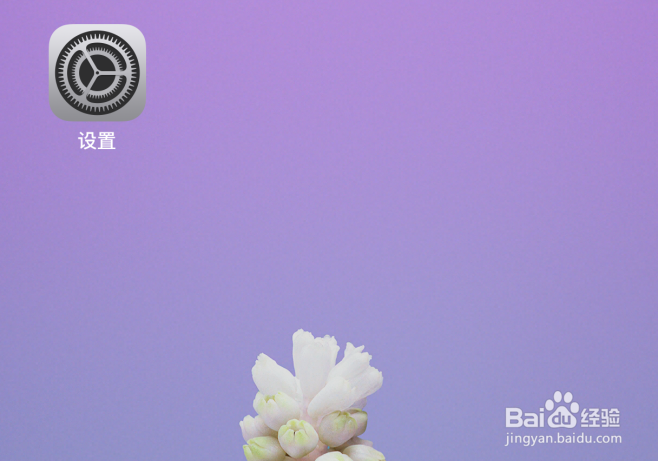 2/5
2/5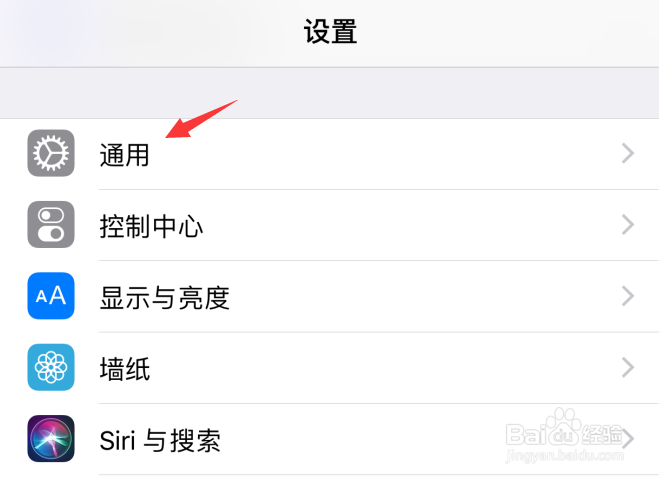 3/5
3/5 4/5
4/5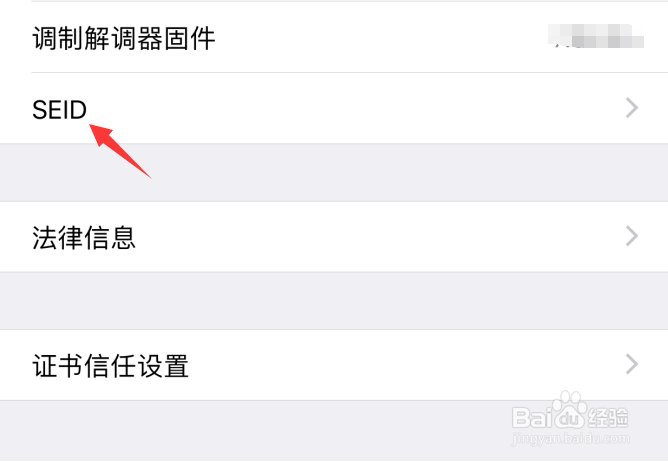 5/5
5/5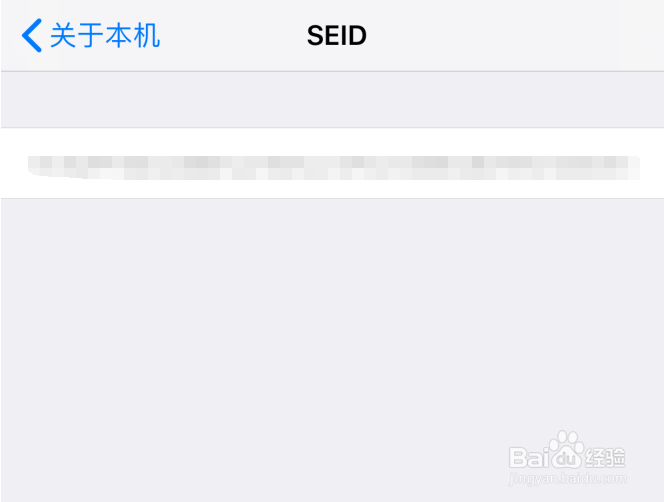 总结1/1
总结1/1 注意事项
注意事项
在iPhone手机屏幕上点击打开设置图标
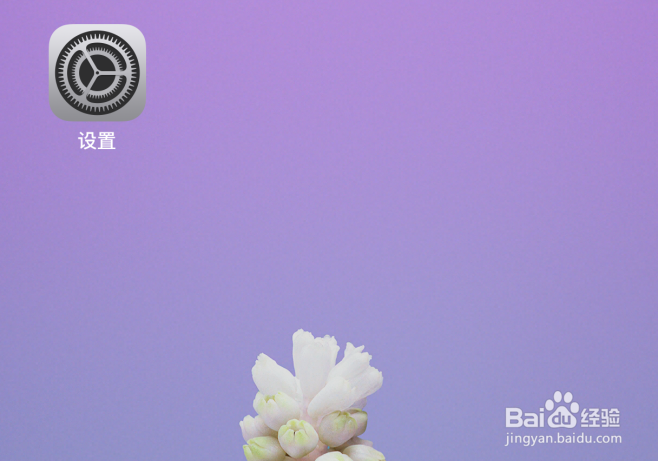 2/5
2/5在打开的页面中,点击通用
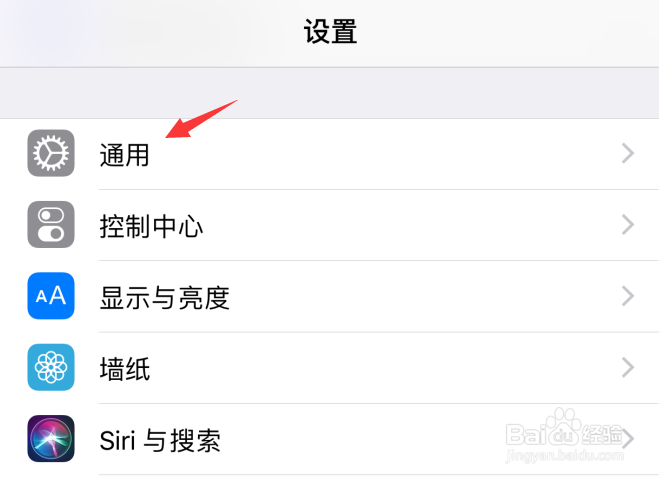 3/5
3/5进入通用设置页面,点击关于手机
 4/5
4/5在打开的页面中,点击打开SEID
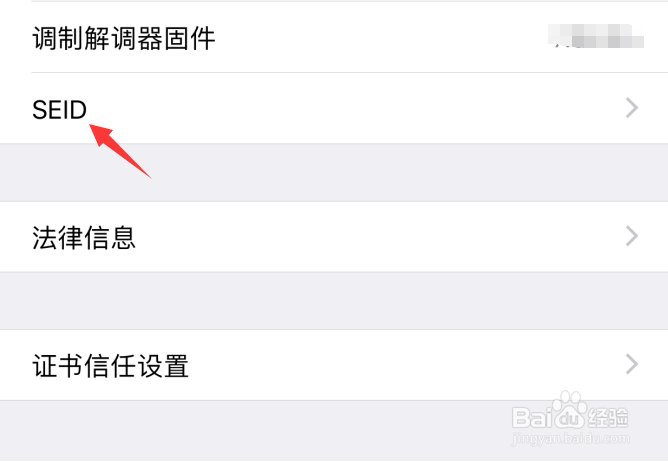 5/5
5/5这样,iPhone手机的SEID码就可以直接查看了
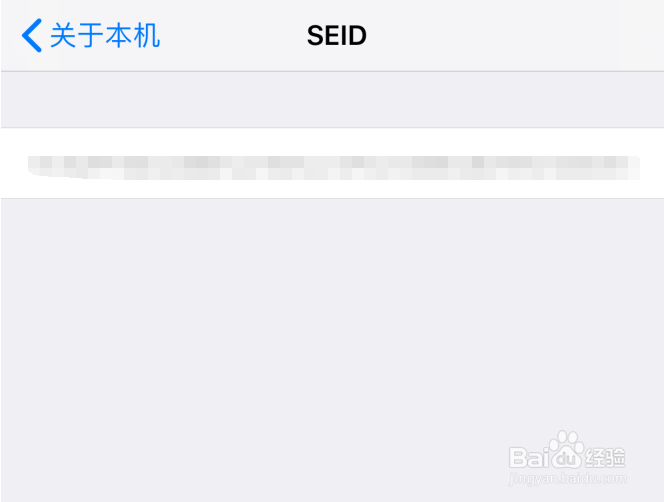 总结1/1
总结1/11、在iPhone手机屏幕上点击打开设置图标
2、在打开的页面中,点击通用
3、进入通用设置页面,点击关于手机
4、在打开的页面中,点击打开SEID
5、这样,iPhone手机的SEID码就可以直接查看了
 注意事项
注意事项Tips 小编的这篇经验操作基于苹果iOS12系统,其他版本方法基本一样活着类似,可以参考。
版权声明:
1、本文系转载,版权归原作者所有,旨在传递信息,不代表看本站的观点和立场。
2、本站仅提供信息发布平台,不承担相关法律责任。
3、若侵犯您的版权或隐私,请联系本站管理员删除。
4、文章链接:http://www.1haoku.cn/art_530223.html
上一篇:《艾尔登法环》古兰桑克斯的雷电矛怎么获取
下一篇:华为手机桌面壁纸如何自动切换?
 订阅
订阅